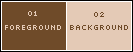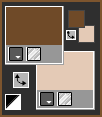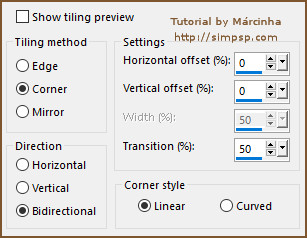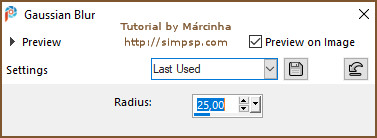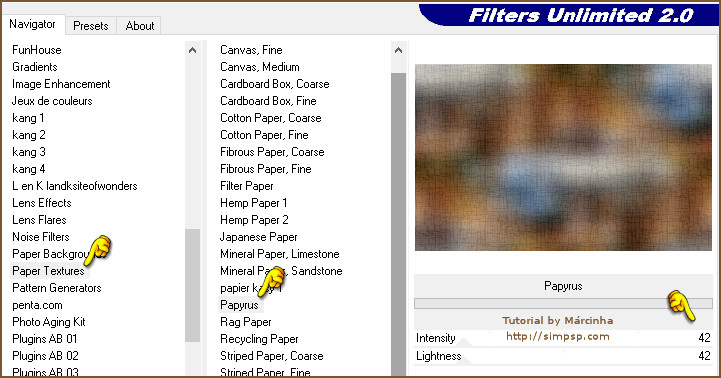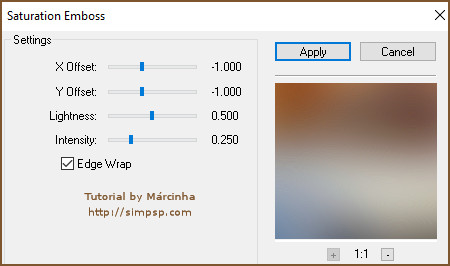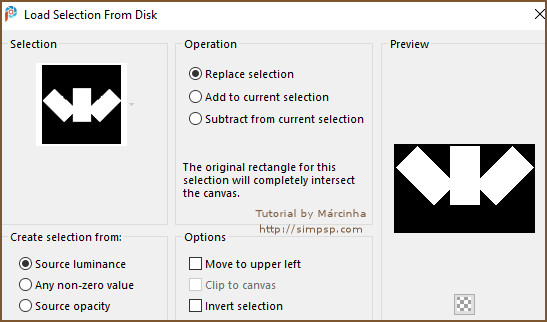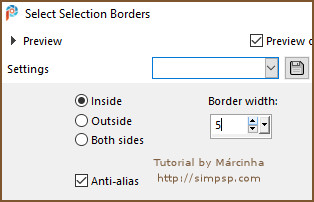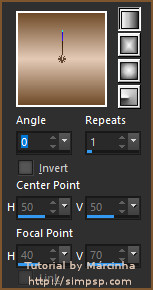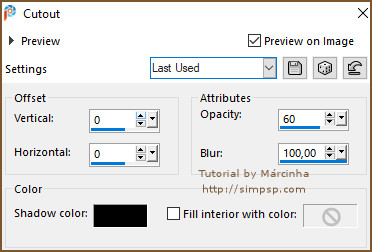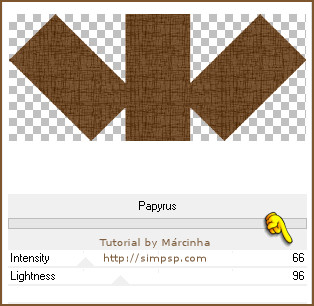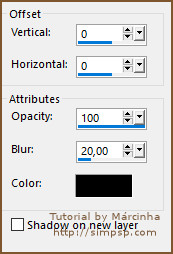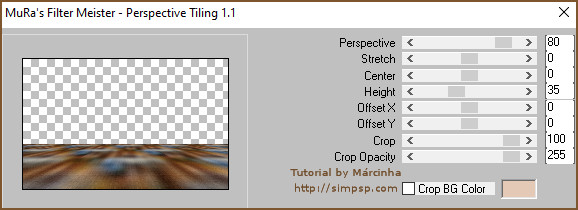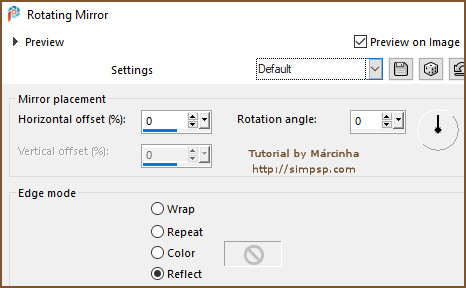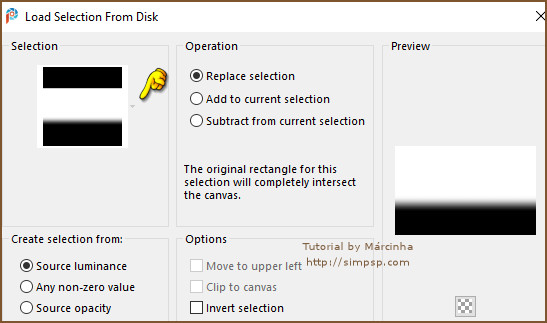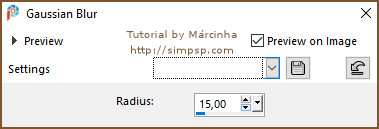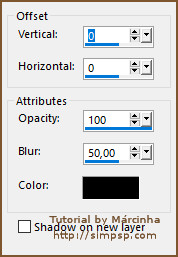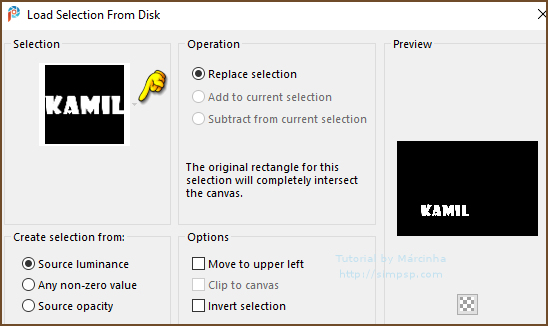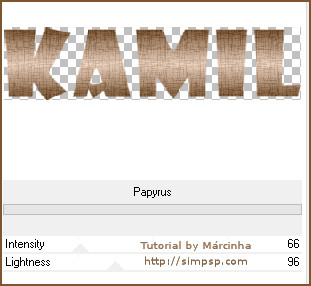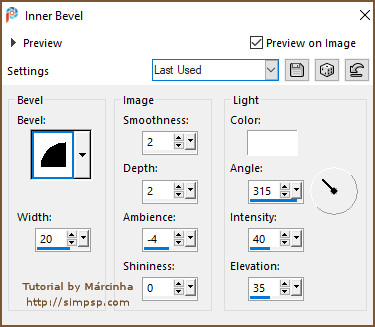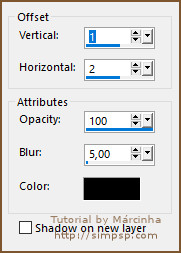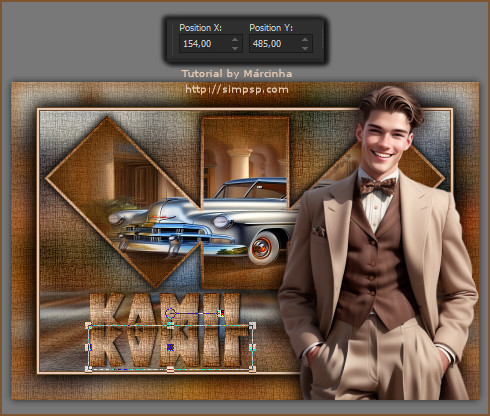|
"Este tutorial é uma sincera homenagem ao talentoso criador de materiais, Kamil. Com sua habilidade excepcional, ele dedica-se à criação de tubes, os quais generosamente disponibiliza para que todos possamos utilizá-los em nossas criações. Expresso meus sinceros agradecimentos a Kamil por sua contribuição em compartilhar seu trabalho."
Este Tutorial foi escrito por Márcinha, qualquer semelhança é
mera coincidência.
Por favor, reconheça e
atribua os merecidos créditos àqueles que escrevem tutoriais, MATERIAL: 1 Tube e 1 Imagem: usei do Tubed Kamil * Salvar as Seleções na pasta Selections do PSP.
PLUGINS: FM Tile Tools > Saturation Emboss MuRa's Meister > Perspective Tiling Unlimited 2.0 > Paper Textures > Papyrus
1 - Abrir o material no PSP, duplique e feche os originais. Fique à vontade para
mudar o Blend Mode de acordo com as cores que estiver
usando.
2 - Abra uma
Transparência de 820 x 520px. Volte a imagem que estamos trabalhando... Edit > Paste Into Selection.
5 - Adjust > Blur > Gaussian Blur:
6 - Effects > Plugins > Unlimited 2.0 > Paper Textures > Papyrus:
7 - Repetir o efeito Unlimited 2.0 > Paper Textures > Papyrus: 42/42
8 - Effects > Plugins > FM Tile Tools > Saturation Emboss: Default
9 - Layers > New Raster Layer. Selections > Load/Save Selections > Load Selection From Disk: Kamil_Selection_01
10 - Pintar essa seleção a cor escura do Foreground: #6f4b29 Layers > New Raster Layer.
11- Selections > Modify > Select Selection Borders:
12 - Pintar essa seleção com um gradiente Linear, formado pelas cores em uso:
13 - Effects > Plugins > Unlimited 2.0 > Paper Textures > Papyrus:
13 - Repetir esses dois plugins: Unlimited 2.0 > Paper Textures > Papyrus: 42/42 Effects > Plugins > FM Tile Tools > Saturation Emboss: Default Selections > Select None. Layers > New Raster Layer.
14 - Selections > Load/Save Selections > Load Selection From Disk: Kamil_Selection_01
15 - Ative o arquivo Misted_KamilTube-1785.
*Se usar outra imagem aplique uma mask para criar
um Misted. Volte a imagem que estamos trabalhando... Edit > Paste Into Selection.
16 - Effects > Plugins > FM Tile Tools > Saturation Emboss: Default
17 - Layers > Arrange > Move Down. Layers > New Raster Layer.
18 - Effects > 3D Effects > Cutoud:
19 - Ainda com a seleção... Ativar a layer Raster 2. Effects > Plugins > Unlimited 2.0 > Paper Textures > Papyrus: Default
20 - Effects > Plugins > FM Tile Tools > Saturation Emboss: Default
21 - Selections > Select None. Effects > 3D Effects > Drop Shadow: color: #000000
Repetir o Effects > 3D Effects > Drop Shadow: Ativar a Layer Raster 1.
22 - Layers > Duplicate. Layers > Arrange > Bring to Top. Effects > Image Effects > Seamless Tiling: Default
23 - Effects > Plugins > MuRa's Meister > Perspective Tiling:
24 - Effects > Reflection Effects > Rotating Mirror: Default
25 - Selections > Load/Save Selections > Load Selection From Disk: Kamil_Selection_02
Pressione por 6 vezes a tecla DELETE do teclado. Selections > Select None.
26 - Effects > 3D Effects > Drop Shadow: color: #000000
27 - Teremos esse resultado na posição das layers:
28 - Image > Add Borders
> Symmetric: Edit > Copy.
29 - Image > Add Borders
> Symmetric: 50px - com qualquer cor. Edit > Paste Into Selection.
30 - Adjust > Blur > Gaussian Blur: 15
31 - Effects > Plugins > Unlimited 2.0 > Paper Textures > Papyrus: Default
32 - Effects > Plugins > FM Tile Tools > Saturation Emboss: Default
33 - Selections > Invert. Effects > 3D Effects > Drop Shadow: Color: #000000
Repetir Effects > 3D Effects > Drop Shadow. Selections > Select None.
34 - Ative o
arquivo KamilTube-1785. Volte a imagem que estamos trabalhando... Edit > Paste as New Layer. Image > Mirror > Mirror Horizontal. Adjust > Sharpness > Sharpen.
35 - Objects > Align > Bottom.
Teremos esse resultado:
37 - Ativar a layer Raster 1. Layers > New Raster Layer.
38 - Pintar essa seleção com um gradiente Linear, formado pelas cores em uso:
39 - Effects > Plugins > Unlimited 2.0 > Paper Textures > Papyrus: Default
Repetir > Unlimited 2.0 > Paper Textures > Papyrus: Default
40 - Effects > Plugins > FM Tile Tools > Saturation Emboss: Default
41 - Effects > 3D Effects > Inner Bevel:
42 - Effects > 3D Effects > Drop Shadow: color: #000000
Selections > Select None.
43 - Layers > Duplicate. Image > Flip > Flip Vertical. Ative a ferramenta Pick e configure: Position X: 154,00 - Position Y: 485,00
44 - Layers > Arrange > Move Down. Layers > Properties > General > Blend Mode: Soft Light ou outro Blend que combine com as cores usadas. Teremos esse resultado:
45 - Image > Add Borders
> Symmetric:
46 - Aplicar sua
marca d'água ou assinatura.
VERSÃO:
CRÉDITOS:
|
|||
|